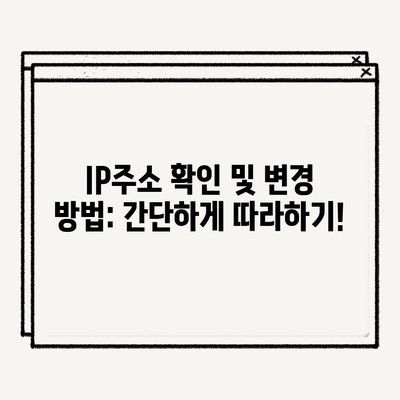컴퓨터 IP주소 확인 방법 및 IP변경 방법
이 글에서는 컴퓨터 IP주소 확인 방법 및 IP변경 방법에 대해 자세히 설명합니다. 쉽게 따라할 수 있는 절차를 안내합니다.
IP 주소는 인터넷에 연결된 디바이스의 고유한 식별 번호로, 컴퓨터나 다른 기기가 인터넷 상에서 서로 소통하기 위해 필요합니다. 특히 기업이나 조직에서는 수동으로 IP 주소를 할당하거나 설정해야 하는 경우가 많습니다. 이러한 상황에서 자주 필요한 컴퓨터 IP주소 확인 방법 및 IP변경 방법에 대해 알아보겠습니다.
컴퓨터 IP주소 확인 방법
IP주소를 확인하는 방법에는 여러 가지가 있으며, 그중 가장 일반적으로 사용되는 두 가지 방법인 명령 프롬프트와 웹사이트를 통한 방법에 대해 논의하겠습니다.
명령 프롬프트를 통한 IP주소 확인
- 먼저, Windows 키와 R 키를 동시에 눌러 실행창을 엽니다.
- 실행창에 CMD를 입력한 후 확인을 클릭합니다.
- 명령 프롬프트 창이 열리면 ipconfig /all을 입력하고 엔터를 누릅니다.
- 그러면 다양한 네트워크 관련 정보가 나타나며, 여기서 IPv4 주소 항목을 확인합니다.
| 항목 | 설명 |
|---|---|
| IPv4 주소 | 현재 사용하는 컴퓨터의 IP 주소입니다. |
| 서브넷 마스크 | 네트워크 주소와 호스트 주소를 구분합니다. |
| 기본 게이트웨이 | 인터넷에 접속할 때 사용하는 네트워크 장비 |
이 방법은 IP주소를 확인하는 가장 간단하고 확실한 방법입니다. 각자의 네트워크 설정에 따라 결과가 다를 수 있으며, 이 정보를 토대로 네트워크 관련 문제를 해결할 수 있습니다.
웹사이트를 통한 IP주소 확인
명령 프롬프트 방법 외에도, 웹사이트를 통해 간편하게 IP주소를 확인할 수 있습니다. 예를 들어, 네이버나 구글과 같은 검색 엔진에서 내 IP 주소를 검색하면, 대개 상단에 본인의 IP 주소가 나타납니다. 이 방법은 특히 기술 지식이 부족한 일반 사용자에게 용이합니다. 예를 들어, 네이버에서 IP주소를 확인하는 절차는 다음과 같습니다.
- 네이버 홈페이지에 접속합니다.
- 검색창에 내 IP 주소를 입력합니다.
- 검색 결과에서 바로 나타나는 IP 주소를 확인합니다.
이 방법은 사용자에게 빠른 결과를 제공하지만, 인터넷에 연결된 상태여야 하며, 정확한 정보를 보장하지 않을 수 있습니다.
| 방법 | 장점 | 단점 |
|---|---|---|
| 명령 프롬프트 | 정확하고 상세한 정보 제공 | 다소 복잡할 수 있음 |
| 웹사이트 검색 | 간편하고 빠른 접근 | 인터넷 연결이 필요하며 개별적 설정 정보 없음 |
위의 두 가지 방법 모두 IP주소를 확인하는 데 효과적입니다. 그러나 필요에 맞게 적절한 방법을 선택하는 것이 중요합니다.
💡 인터넷 창을 항상 위로 띄우는 비결을 알아보세요! 💡
컴퓨터 IP주소 변경 방법
IP 주소를 변경해야 하는 이유는 다양할 수 있습니다. 예를 들어, 특정 웹사이트에 접근할 수 없는 경우 또는 네트워크 관리자가 새로운 IP주소로 변경하라 지시하는 경우입니다. 다음은 Windows에서 IP주소를 변경하는 방법입니다.
네트워크 설정 접근하기
- 작업 표시줄 우측 하단의 컴퓨터 모양 아이콘을 마우스 우클릭합니다.
- 네트워크 및 인터넷 설정 열기를 클릭합니다.
- 네트워크 상태 창에서 어댑터 옵션 변경을 선택합니다.
이 과정을 통해 현재 연결된 네트워크의 설정 창으로 이동할 수 있습니다.
IP주소 변경하기
- 연결된 이더넷을 더블클릭하여 이더넷 상태창을 엽니다.
- 상태창에서 속성 버튼을 클릭합니다.
- 인터넷 프로토콜 버전 4(TCP/IPv4)를 선택한 후 속성을 클릭합니다.
이제 다음 IP 주소 사용을 선택하고 원하는 IP주소와 서브넷 마스크, 기본 게이트웨이를 입력합니다.
| 항목 | 값 |
|---|---|
| IP 주소 | 사용자가 설정할 새로운 IP 주소 |
| 서브넷 마스크 | 일반적으로 255.255.255.0이 사용됨 |
| 기본 게이트웨이 | 라우터의 IP 주소, 일반적으로 192.168.0.1 |
설정 후 확인 버튼을 클릭하여 변경 사항을 저장하고, 필요에 따라 컴퓨터를 재부팅합니다. 이 방법으로 고정 IP주소를 쉽게 설정할 수 있습니다.
💡 KT 라우터 설정을 통해 네트워크를 안전하게 관리하는 방법을 알아보세요. 💡
결론
컴퓨터 IP주소 확인 방법 및 IP변경 방법에 대해 살펴보았습니다. 명령 프롬프트와 웹사이트를 이용한 IP주소 확인, 그리고 Windows 환경에서의 IP주소 변경 방법은 실생활에서 유용하게 사용될 수 있습니다.
이러한 기술적인 과정을 통해 여러분의 네트워크 관리 능력이 향상될 수 있으며, 필요시 관련 정보를 적시에 접근할 수 있습니다. 그러므로 IP주소 관련 작업은 두려워하지 말고, 자신 있게 도전해 보기를 바랍니다!
💡 KT 라우터 설정을 쉽게 이해하고 따라 해보세요. 💡
자주 묻는 질문과 답변
💡 KT 라우터의 설정을 쉽게 배우고 네트워크를 안전하게 보호하세요! 💡
질문1: IP 주소란 무엇인가요?
답변1: IP 주소는 인터넷에 연결된 디바이스의 고유한 식별번호로, 컴퓨터나 스마트폰이 서로 통신하는 데 필수적인 요소입니다.
질문2: IP 주소를 자주 변경해야 하나요?
답변2: 대부분의 가정 사용자에게는 IP 주소를 자주 변경할 필요가 없습니다. 그러나 기업 환경에서는 필요한 경우 수시로 변경할 수 있습니다.
질문3: IP 주소 확인 방법은 무엇인가요?
답변3: 명령 프롬프트를 사용하거나 웹사이트를 통해 간편하게 확인할 수 있습니다.
질문4: IP 주소 변경 시 주의할 점은 무엇인가요?
답변4: 다른 디바이스와의 충돌이 없도록 IP 주소를 설정해야 하며, 서브넷 마스크와 기본 게이트웨이도 올바르게 입력해야 합니다.
IP주소 확인 및 변경 방법: 간단하게 따라하기!
IP주소 확인 및 변경 방법: 간단하게 따라하기!
IP주소 확인 및 변경 방법: 간단하게 따라하기!